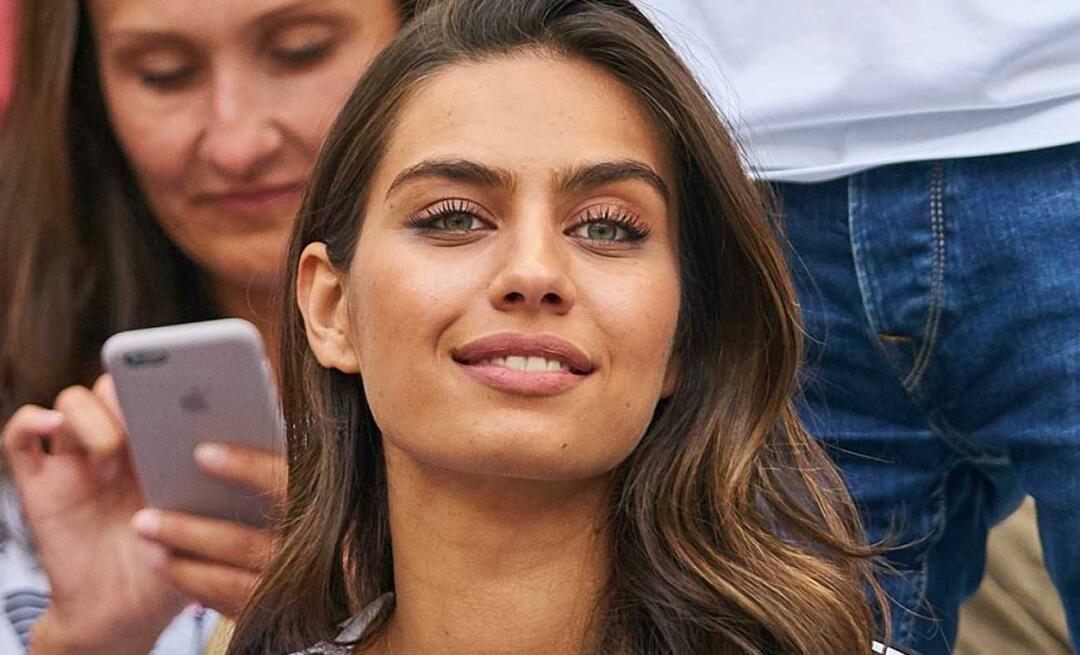5 näpunäidet video- ja helisisu loomiseks iPhone'iga: sotsiaalmeedia kontrollija
Sotsiaalmeedia Video Sotsiaalmeedia Tööriistad / / September 25, 2020
 Kas saaksite luua ja hallata tervet videoblogi, kasutades muud kui iPhone'i?
Kas saaksite luua ja hallata tervet videoblogi, kasutades muud kui iPhone'i?
Kui olete huvitatud õppimisest, kuidas seda teha jäädvustage heli, pilte ja videoid ainult iPhone'i abil, loe edasi.
Multimeediumisisu iPhone'iga?
Seda ma olen oma omadega teinud TalkingWithTomiga sel aastal. Olen intervjueerinud digitaalseid mõttejuhte ja jagan neid videointervjuusid kord nädalas.
Ja ma loon KOGU BLOGI, kasutades lihtsalt iPhone'i.
Tehingu parim osa on see, et olen palju õppinud selle kohta, mida iPhone saab teha ja mida mitte. Teel on mu iPhone muutunud üheks lemmikblogi sisu loomise tööriistaks.
Tegelikult kasutan seda nüüd viisidel, mida ma eelmisel aastal ostes polnud kunagi ette kujutanud.
Selles artiklis jagan 5 nõuannet ja nippi, mis aitavad teil oma iPhone'i kasutada heli, fotode ja video jäädvustamiseks.

Heli - teie salajane blogirelv
Algusest peale on iPhone'il kaasas olnud telefonis asuv peen helisalvestustööriist. Muidugi on palju täiendavaid helirakendusi, kuid blogija vajaduste rahuldamiseks töötab Apple Voice Memo põhirakendus suurepäraselt.
Probleem on siiski mikrofoniga. See pole lihtsalt nii hea. Niisiis minu kaks esimest näpunäidet on parema heli saamiseks.
# 1: väike suunatud iPhone'i mikrofon
Optimaalse heli tagamiseks vajate välist mikrofoni. Põhiliste audiointervjuude jaoks, kus soovite kasutage kogu iPhone'i nagu mikrofoni ja suunake see oma intervjueeritava poole, kui ta räägib, võtke vastu Brando Mini suunamikrofon.
See väike pärl on väike, kerge ja sobib suurepäraselt üks-ühele intervjuude läbiviimiseks konverentsidel ja kohtumistel.
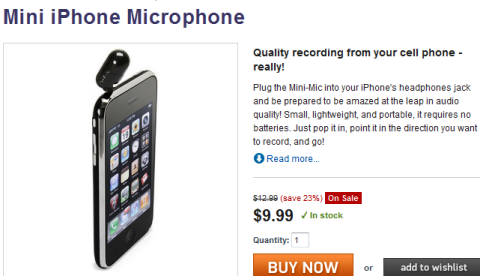
See mikrofon meeldib teile, sest see on piisavalt väike, et seda mugavalt taskus kanda ja seejärel lihtsalt salvestamiseks kõrvaklappide pistiku külge kinnitada. Siis lihtsalt suunake mikrofon pildistatava suunas ja alustage salvestamist.
Saate heli, mis on helitugevuse ja selguse poolest palju parem. AGA - leian, et see võimendab KOGU heli. Ehkki see on suunatud, salvestamiseks vajate ikka päris vaikset kohta.
# 2: professionaalne mikrofoniadapter
Kui soovite kvaliteetsemat heli salvestada ruumides, mis tekitavad rohkem müra (konverentsid / restoranid), vajate professionaalse kvaliteediga mikrofoni. Probleem on selles, iPhone ei saa tavalisi mikrofone vastu võtta mis kasutavad standardset 3,5 mm pesa.
IPhone'i mikrofoni ühildumatuse probleemi lahendamiseks peate ostma KV-ühenduse iPhone-mikrofoni adapter. See maksab teile umbes 20 dollarit. Sellega saate iPhone'i külge kinnitada mis tahes mikrofoni (millel on 3,5 mm pistik) - see hõlmab traadita lavaliere mikrofone, nagu ma kasutan kogu oma kraami jaoks.
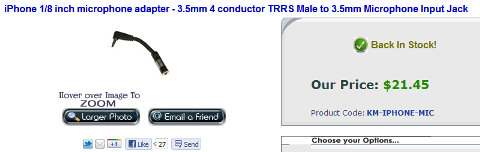
Fotod: Instagramist kaugemale liikumine
IPhone4 suurim edasiminek oli hõlpsasti kaamera. IPhone4 abil saate tegelikult pildistada päris korralikke fotosid ja HD-videoid. Aga kui soovite seda tõepoolest püstitada, vajate veel mõnda mänguasja.
Hankige YouTube'i turunduskoolitus - võrgus!

Kas soovite parandada oma seotust ja müüki YouTube'is? Seejärel liituge YouTube'i turundusekspertide suurima ja parima kogunemisega, kui nad jagavad oma tõestatud strateegiaid. Teile antakse samm-sammult reaalajas juhendamine, millele keskendutakse YouTube'i strateegia, videote loomine ja YouTube'i reklaamid. Saage oma ettevõtte ja klientide jaoks YouTube'i turunduskangelaseks, kui rakendate tõestatud tulemusi saavutavaid strateegiaid. See on teie veebisaidi Social Media Examiner sõprade otseülekanne.
ÜKSIKASJADE KLÕPSAKE SIIN - MÜÜK LÕPETAB 22. SEPTEMBRIT!# 3: Välised iPhone'i objektiivid

Investeerige mõnda iPhone'i välisklaasi. Kannan seda komplekti kogu aeg kaasas. See sisaldab kalasilma-, makro-, tele- ja lainurkobjektiivi.
Nende objektiividega saate looge iPhone'i pilte, mis ei sarnane iPhone'i piltidega.
Näiteks lainurkobjektiiv kergesti lisage paar jalga pilti vasakule ja paremale, luues rohkem suhtega 16: 9 vs. tavalisem suhe 4: 3. See võib olla eriti hea, kui pildistate väljas stseene, näiteks reisiblogi või video jaoks, ja soovite kinematograafilisemat efekti.
The makroobjektiiv on suurepärane tulista päris väikseid asju lähedalt või luua see "puhutud tausta" efekt.
Ja kui soovite luua tõeliselt graafikuväliseid fotosid ja videoid, kinnitage kalasilma objektiiv ja saate lahedaid efekte.
Kuid läätsed viivad teid ainult nii kaugele.
# 4: Foto retušeerimise rakendused
Minu telefoni retušeerimiseks mõeldud rakendus on Fotogeen. Rakendus võimaldab teil kärpige, muutke värve, vähendage foto müra ja põhimõtteliselt tehke tavaline kaader ja tehke see näiliselt ilus.
Nii et kui teil on toidu-, reisi- või hotelliblogi, kus pildid on tõesti tuhande sõna väärt, võiksite seda teha kaaluge rakenduste poes fotode retušeerimise rakenduste kogu loendi uurimist.

Video: kas olete järgmine Spielberg?
Ilmselt on minu lemmik iPhone'i kasutamine (vähemalt ajaveebi sisu loomiseks) telefoni videovõimalused. Kuigi Apple'i sisseehitatud videosalvestustööriist annab teile põhilised kärpimisvõimalused, peate siiski seda tegema kulutage paar taala, et videomontaaži maailm oma telefoni tuua.
Kõigi oma videote jaoks olen kasutanud iMovie. Klippe on lihtne kärpida, jagada ja muuta. Võite lisada heli- või heliriba, isegi lisada pealkirja slaide (JPEGS) või minu puhul sponsoreerida slaide ning rakendada pealkirju ja üleminekuid - kõik telefonis.
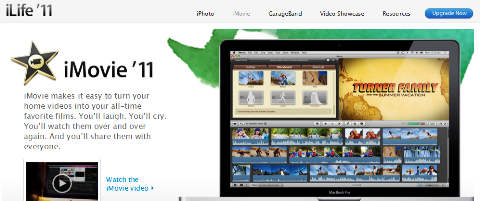
Seejärel saate renderdada ja avaldada otse saidil Youtube, Vimeo, Facebook, CNNiReport (mille jaoks nad pakuvad isegi videomalli pealkirjade ja muu sellise jaoks) või saadavad selle lihtsalt oma kaamerarulli, et see teie arvutisse importida.
Kui olete suur Vimeo kasutaja, tuli Vimeo välja redigeerimisrakendusega, kuid siiani olen leidnud, et see on natuke lollakas.
# 5: suumimine videosalvestuse ajal
Lõpuks, kui pildistate kohas, kus te lihtsalt ei saa head valgustust, proovige seda üles võtta Flare app mis annab teile ka võimaluse suumige video salvestamise ajal (ei saa seda teha iPhone'i kohalikus videorakenduses) kui ka rakendage HDR-efekte, jne.
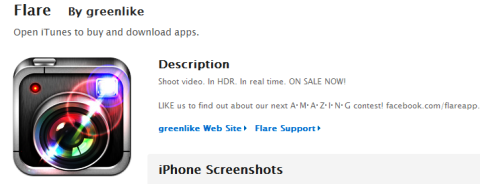
See on kõik... 5 lihtsat nippi, mis teid aitavad muutke oma iPhone multimeediatootmise stuudioks, nagu see pidi olema nii et teil oleks parem blogi sisu.
Mida sa arvad? Kas teil on näpunäiteid oma iPhone'i kasutamiseks parema blogisisu loomiseks? Jätke oma kommentaarid allolevasse kasti.